A Windows 10 nem lát külső merevlemezt, vagy magunknak találunk egy flash meghajtót, és megmutatjuk a rendszert

- 3456
- 486
- Bodnár András Martin
Tartalom
- Csatlakozási ellenőrzés
- Programhibák
- Tom Marking
- A merevlemez károsodása

Zavaros? Ne aggódjon, most gyorsan kitaláljuk, hogyan lehet ellenőrizni a külső közeget, hogy meghatározzuk a probléma forrását, és önmagában vagy egy szervizközpont segítségével kiküszöböljük, ha a bontás hardver.
Csatlakozási ellenőrzés
Mielőtt belemerülne a rendszerbeállításokba, és a lemezt javítás céljából hordozná, ellenőrizze, hogy helyesen csatlakoztatta -e a meghajtót. Nem beszélnék egy ilyen banalitásról, ha nem helyeztem volna be az USB -kábelt az Ethernet csatlakozóba. Nem mintha nem tudnám, hogy különböznek egymástól: csak a laptopon a kikötők a közelben vannak, és amikor a kábeleket beilleszti anélkül, hogy a testre nézzen, akkor hiányozhat. De ennek megértése nem akadályozta meg, hogy néhány percet fájdalmas gondolkodásra töltsek el, miért nem működik az egér.Még akkor is, ha beilleszti a meghajtót a megfelelő kikötőbe, lehet, hogy nincs elég energiája. Ez különösen igaz a külső merevlemezekre: néhány régi modellnek két csatlakozója van a házban az adatok és az energia továbbításához. Ne használjon csomópontokat - csak közvetlen kapcsolat a rendszer egységgel/laptopmal.
Válassza ki a felesleges berendezéseket a számítógépről, csak a leg szükséges: a billentyűzet és az egér. Próbálja meg újra csatlakoztatni a meghajtót, talán most elég energiája lesz.Figyeljen a port típusára is: lehet USB 2.0 és USB 3.0. Csatlakozó a 3. verzióhoz.0 általában kékre festett. Kompatibilitás az USB 2 -vel.0 teljes, de ha csatlakozik a 2 -hez.0 eszköz, amely támogatja a 3 átvitelét.0, majd észrevehetően vágja le a munka teljesítményét.
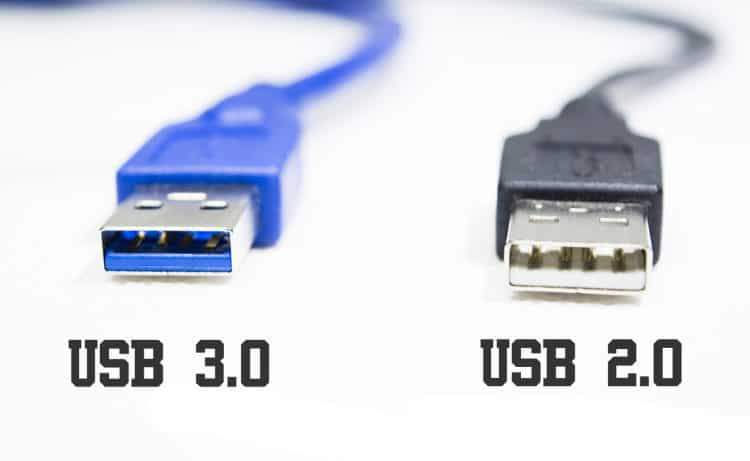
Annak biztosítása érdekében, hogy a port egyáltalán működik -e, csatlakoztasson minden más eszközt. A legegyszerűbb egy számítógépes egér. A rajta lévő illesztőprogramok már telepítve vannak a rendszerbe, tehát semmi sem válthat a kapcsoló portoktól. Ha egy másik csatlakozóban az egér nem működik, akkor a probléma pontosan benne van.
Programhibák
Ha a lemez csatlakoztatásakor javaslatot tesz a formázás végrehajtására, ne sietjen, hogy elfogadja ennek az eljárásnak a végrehajtását. A fuvarozóból történő formázás eredményeként minden információt eltávolítanak. Ha a lemez üres, vagy semmi fontos nem tárolódik rajta, akkor beleegyezik abba, hogy formázza a tartalmat.A formázás teljesítésének követelménye a meghajtó és a rendszer fájlrendszereinek következetlensége miatt jelentkezhet. Az adatok kinyeréséhez speciális segédprogramokat kell használnia az információk visszaállításához a lemezekről, vagy kapcsolatba lépnie a szolgáltató központba.

Egy másik ok, amiért a külső lemezt nem határozták meg, a szükséges járművezetők hiánya. Általában automatikusan telepítik őket az első csatlakozásnál. De néha ez nem történik meg, vagy maga a felhasználó megsérti a szoftver igényeit. A járművezetők állapotának ellenőrzéséhez:
- Kattintson a "Start" jobb gombra.
- Válassza az "Eszközkezelő" lehetőséget.
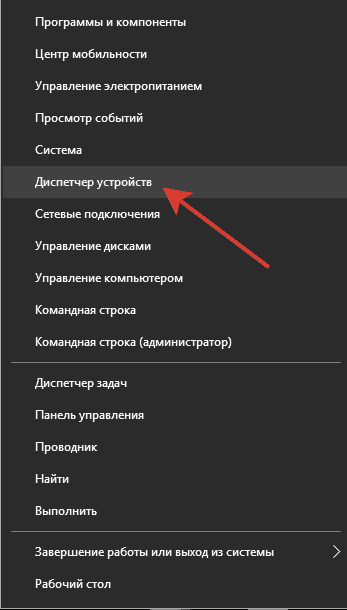
- Keresse meg a csatlakoztatott meghajtót. Mivel nem jelenik meg a "számítógépen", azt felkiáltójel jelöli, és elrejti az "egyéb eszközök" almenüben.
- Kattintson a Jobb gombra, és futtassa a meghajtók frissítését.
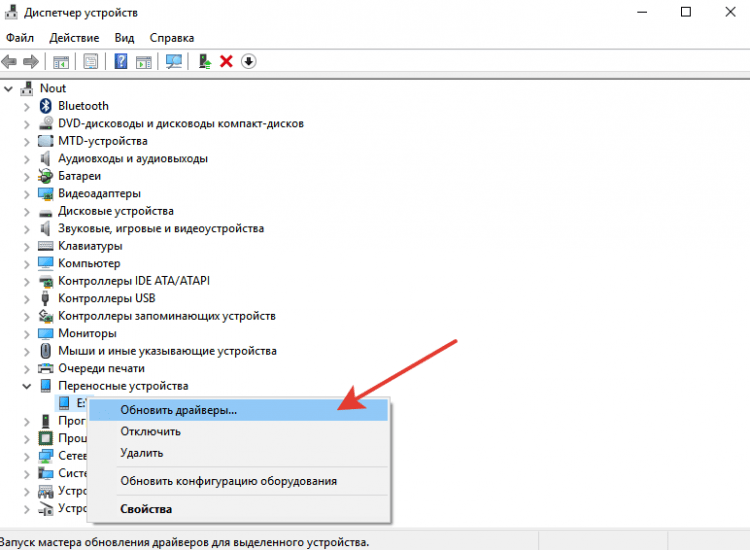
Ha a járművezetők a készletben vannak, vagy letöltötte őket a gyártó hivatalos weboldaláról, jelezze a tárolóhelyet, hogy a rendszer telepítse a szükséges szoftvert.
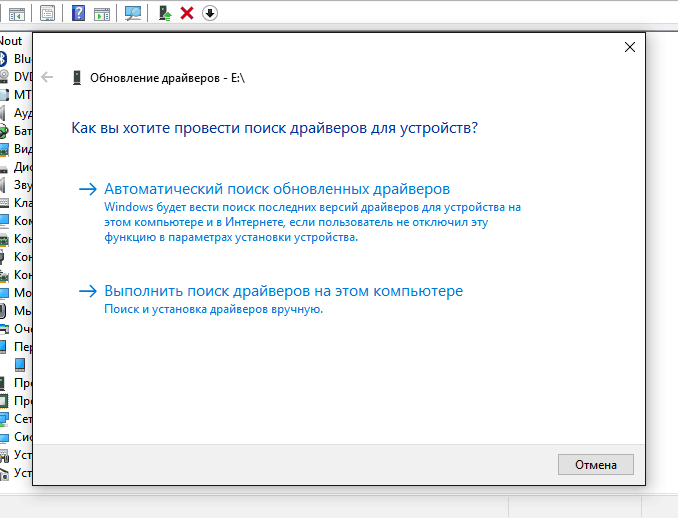
Időnként elegendő kattintás a "Berendezés konfigurációjának frissítése" gombra "gombra". A rendszer újból ellenőrzi az összes eszközt, és hirtelen felfedez egy lemezt, amelyet már régen csatlakoztattak. Ez a döntés többször megtakarított, próbálja meg.
Tom Markup
Az egyik leggyakoribb probléma a rossz hangerő -címke, amelyet a lemezhez rendeznek a csatlakozáskor. Formálisan a számítógép észleli a meghajtót, de a karmesterben nem jelenik meg. Ennek a kudarcnak a kiküszöbölése:- Kattintson a billentyűzetre a Win+R kombinációjára.
- Kövesse a "Diskmgmt" parancsot.MSC ".
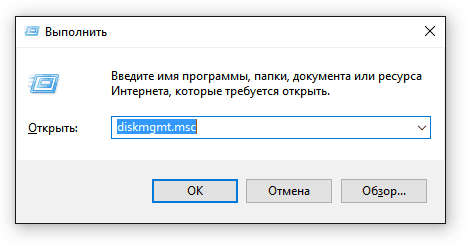
Megjelenik a "Disk Management" ablak. Nézd meg a csatlakoztatott meghajtókat. Ha egyiküknek "nincs adat" és "nem származik" állapota, akkor ez az ügyfél, aki nem akarja megmutatni a karmesterben. A lemez láthatóvá tétele a rendszerben:
- Kattintson a meghajtóra a jobb gombbal.
- Válassza ki a "Inicializálás" menüt.
- Állítsa be a GPT szakaszok szerkezetét.
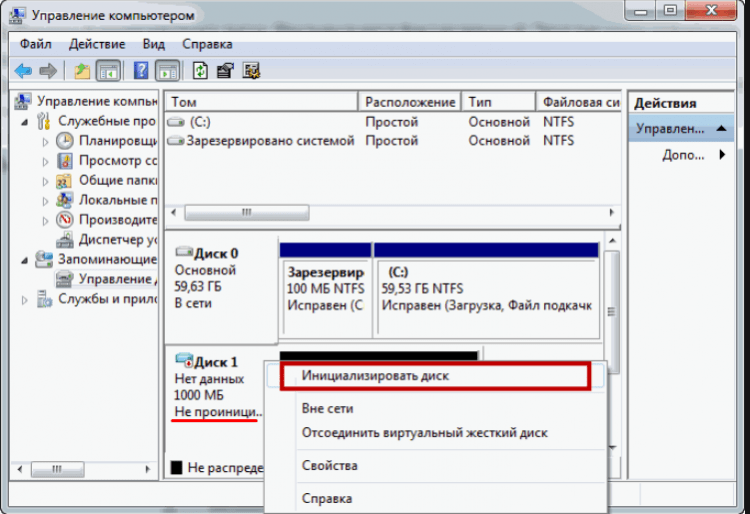
Az OK gomb megnyomása után megtartott helyet fog látni. Ha a meghajtó hasznos kötetévé változtatja, kattintson a jobb gombra, és válassza ki egy egyszerű kötet létrehozását. Akkor csak egy kihasználatlan levél kinevezése és más intézkedések végrehajtása, amelyeket az egyszerű kötetek létrehozásának mestere tanácsot ad. Már részletesen beszéltünk erről a műveletről, elemezve, hogy a külső merevlemez miért nem nyílik meg.
FONTOS: A lemezről szóló hangerő jelölésekor az összes információt eltávolítják. Ha a médián valami fontosat tárolnak, akkor hajtsa végre az adatok helyreállítását, mielőtt elkezdené a fenti műveleteket a hordozó inicializálására, hogy a fenti műveleteket végezze el.
A merevlemez károsodása
Ha a fenti módszerek egyike sem segített megoldani a problémát a külső lemez vagy a flash meghajtó meghatározásával, akkor lehetséges, hogy a hiba hardverhiba, ha a hiba hardver hiba. Annak biztosítása érdekében, hogy a meghajtó működjön, próbálja meg csatlakoztatni más számítógépekkel. Ha a külső közeget nem határozzák meg sehol, vegye fel a kapcsolatot a szervizközponttal. Különös figyelmet - chips, repedések és horpadások jelenlétében az ügyben.Nem állhat az ünnepségen flash meghajtókkal. Ha nincs fontos információ róluk - dobja el, könnyebben vásárolhat egy újat. A külső lemez drága, tehát javítással kell puzzolni. Fontos megérteni, hogy még a szolgáltatás sérült meghajtójáról is eltávolíthatják a képet az információkkal, tehát a rögzített adatok elvesztésének valószínűsége rendkívül kicsi.
- « Több aranyra van szüksége! 10 legjobb program a kriptovaluták bányászatához
- A legjobb anyai bányászat videokártyákról 2019 -ben »

